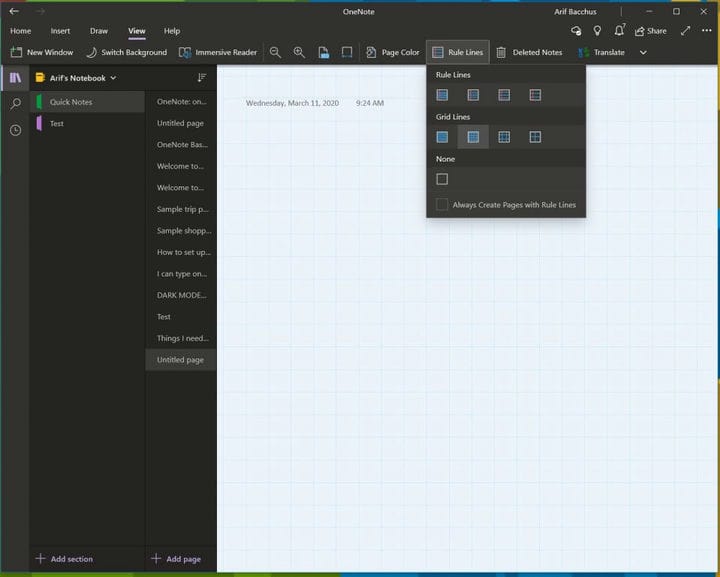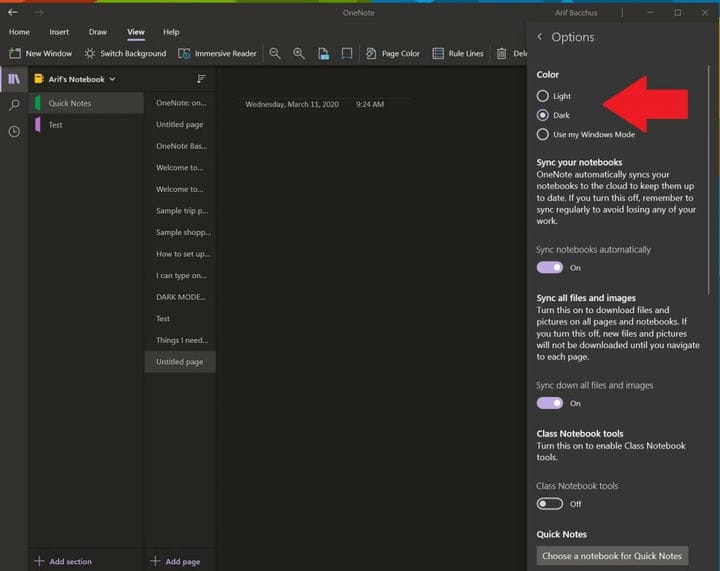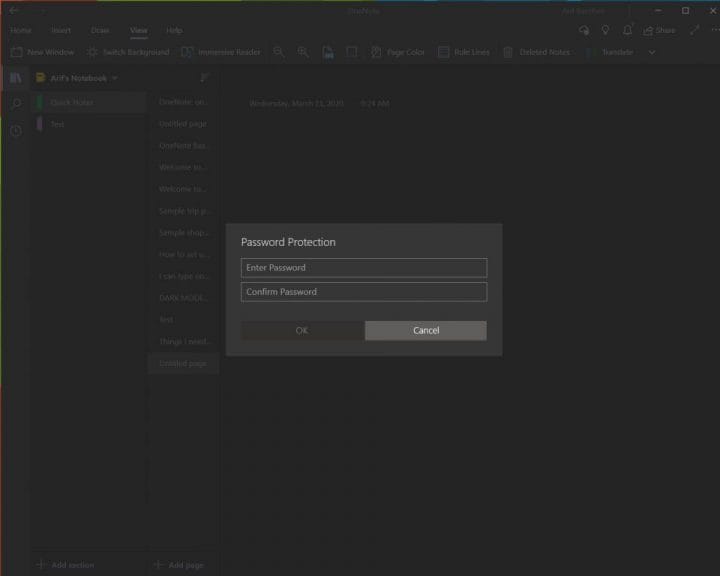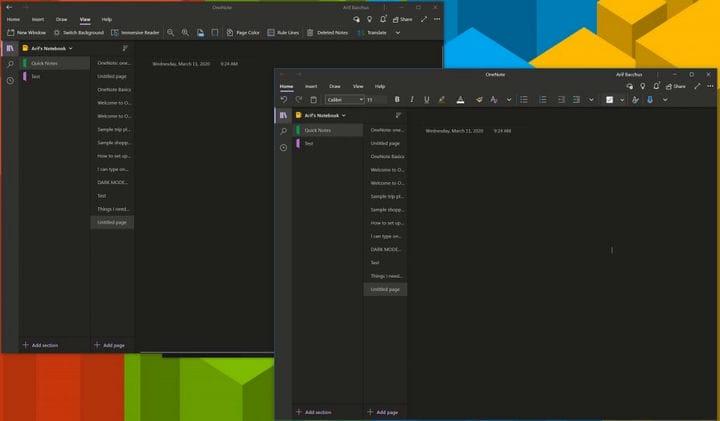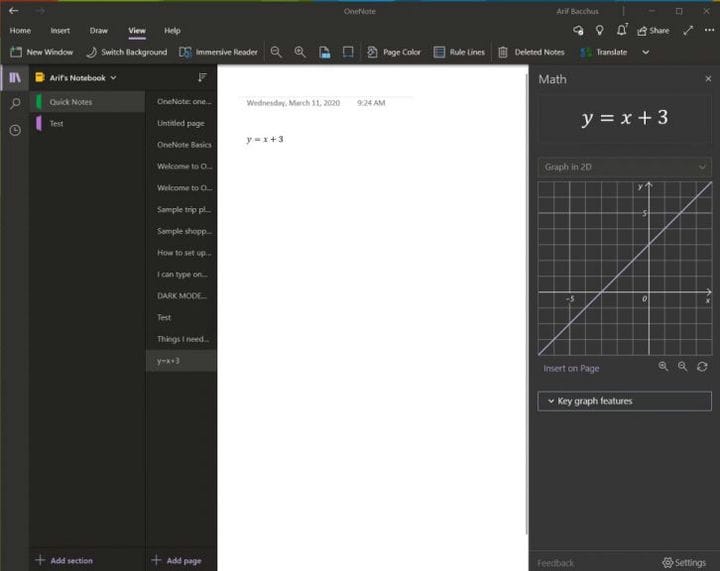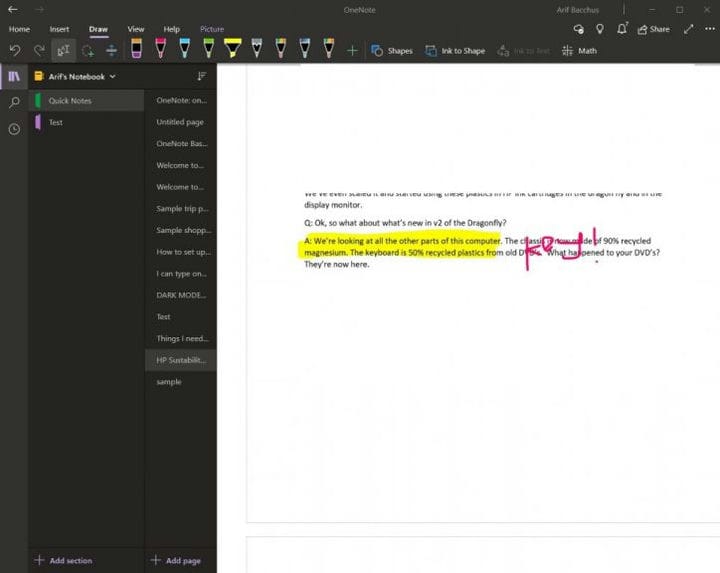এই টিপস এবং কৌশলগুলি আপনাকে উইন্ডোজ 10-এ ওয়ান নোটে প্রো তৈরি করবে
মাইক্রোসফ্ট ওয়ান নোট একটি শক্তিশালী ডিজিটাল নোটবুক। আপনি এটি নোট নিতে, আপনার চিন্তাভাবনাগুলিকে একটি জার্নালে সংগঠিত করতে এবং তারপরে আপনার সমস্ত বিভিন্ন ডিভাইস জুড়ে এটি ব্যবহার করতে পারেন। মাইক্রোসফ্ট প্রচুর নতুন বৈশিষ্ট্য সহ অ্যাপটিকে অবিচ্ছিন্নভাবে আপডেট করেছে এবং এটি অনেকের কাছে ডিফাক্টো নোট গ্রহণের অ্যাপে পরিণত হয়েছে।
এই গাইডে, আমরা আমাদের কয়েকটি প্রিয় টিপস এবং কৌশলগুলি দেখে নিই যা আপনাকে ওয়াননোট প্রোতে রূপান্তর করতে সহায়তা করতে পারে। মনে রাখবেন, তবে, আমরা মাইক্রোসফ্ট স্টোরের মাধ্যমে ডাউনলোড করা ওয়ান নোট অ্যাপের বিষয়ে কথা বলব, ওয়ান নোট 2016 নয়।
টিপ 1: কিছু কীবোর্ড শর্টকাট ব্যবহার করুন
অন্যান্য অফিস 365 অ্যাপ্লিকেশনগুলির মতো, ওয়ান নোট নেভিগেশনের জন্য একটি ফিতা ব্যবহারের উপর নির্ভর করে। আপনি যদিও আপনার ব্যস্ত দিনটিতে আপনার সময় বাঁচাতে পারেন এবং সাধারণ কাজের জন্য ফিতাটিতে অবিচ্ছিন্নভাবে ক্লিক না করে কিছু কীবোর্ড শর্টকাট চেষ্টা করে দেখতে পারেন। আমাদের প্রিয় কিছু কীবোর্ড শর্টকাটগুলি নীচে দেখা যায়।
ওয়ান নোটে আপনি ব্যবহার করতে পারেন এমন আরও অনেক শর্টকাট রয়েছে যা আমরা উপরে উল্লিখিত হয়নি। এগুলি ফর্ম্যাট করা থেকে শুরু করে কোনও পৃষ্ঠায় আইটেম যুক্ত করা, নোট এবং অবজেক্ট নির্বাচন করা, নোট ট্যাগ করা এবং আরও অনেক কিছু। আপনি এখানে মাইক্রোসফ্টে শর্টকাটের সম্পূর্ণ তালিকা দেখতে পাবেন ।
টিপ 2: আপনার কাগজের স্টাইল এবং রঙ পরিবর্তন করুন
ডিফল্টরূপে, ওয়াননোট আপনাকে কাজ করার জন্য একটি ফাঁকা সাদা ক্যানভাস দেয়। তবে আপনি যদি ভিউ মেনুতে যান, আপনি বিভিন্ন কাগজের ধরণ থেকে চয়ন করতে পারেন। এটি বিভিন্ন অবস্থার জন্য আরও কার্যকর হবে, এটি গ্রাফটি সাইন আপ করা হোক বা কেবল রেখাযুক্ত নোটবুকে traditionalতিহ্যবাহী নোটগুলি গ্রহণ করুন। পৃষ্ঠাগুলি দেখতে এবং তারপরে পৃষ্ঠা নির্বাচন করে আপনি বিভিন্ন পৃষ্ঠার রঙের মধ্যে পরিবর্তন আনতে পারবেন। আপনি আপনার পৃষ্ঠায় লাইন বা গ্রিড যুক্ত করতে পারেন পাশাপাশি বিভিন্ন ধরণের নোটবুকের জন্য, গ্রাফিং বা প্রকৃত নোট নেওয়ার জন্য বলতে পারেন। এটি করার জন্য ভিউ বার থেকে কেবল রুল লাইনের বিকল্পটি বেছে নিন।
টিপ 3: ডার্ক মোড ব্যবহার করুন
নোট নেওয়ার সময় ওয়ান নোট ব্যবহার করার সময় একটি সাদা পর্দার দিকে তাকানো চোখে শক্ত হতে পারে। উইন্ডোজ 10 এর অন্যান্য অ্যাপ্লিকেশনগুলির মতো ওয়াননোটও ডার্ক মোড সমর্থন করে। এটি ওয়ানোট ইউজার ইন্টারফেসের অনেক উপাদানকে পড়া এবং নেভিগেট করা সহজ করে তুলবে। আপনার পৃষ্ঠাগুলি অন্ধকার হয়ে যাবে, এবং তেমন নেভিগেশন বারও হবে। আপনি এটি ক্লিক করে উইন্ডোজ 10 এ চালু করতে পারেন। .. স্ক্রিনের উপরের ডানদিকে কোণায় সেটিংস এবং আরও মেনু এবং বিকল্পগুলির পরে সেটিংস বিকল্পটি চয়ন করা। ডার্ক মোডের জন্য একটি বিকল্প থাকবে এবং আপনি এটি চয়ন করতে চান।
টিপ 4: পাসওয়ার্ড আপনার বিভাগগুলি রক্ষা করুন
আপনার ব্যক্তিগত নোটগুলি বা আপনার অতি গোপনীয় নথিগুলি দেখে কেউ এর চেয়ে ভয়ঙ্কর কিছু নয়। ওয়ার্ড এবং পাওয়ারপয়েন্ট ডকুমেন্টগুলির মতোই, আপনি গুপ্তচরবৃত্তিদের দূরে রাখতে আপনার ওয়ান নোট বিভাগগুলি রক্ষা করতে পারেন। আপনি পার্শ্বদণ্ডের একটি বিভাগের নামটিতে ডান-ক্লিক করে পাসওয়ার্ড সুরক্ষা নির্বাচন করে এবং তারপরে পাসওয়ার্ড যুক্ত নির্বাচন করে এটি করতে পারেন। এরপরে আপনাকে এটির নিশ্চিত করতে দুবার আপনার পাসওয়ার্ড প্রবেশ করতে হবে। আমরা এখানে আমাদের অন্যান্য ওয়ানোট নোট গাইডে পাসওয়ার্ড সুরক্ষা সম্পর্কে আরও কথা বলি, তাই এটিকে অবশ্যই পড়তে ভুলবেন না।
টিপ 5: ওয়ান নোটের দুটি সেশন দুটি উইন্ডোতে বিভক্ত করুন
আপনার ব্যস্ততার সময় সময় সাশ্রয়ের এক দুর্দান্ত উপায় মাল্টি-টাস্কিং। আপনি ইতিমধ্যে একই প্রোগ্রামের পাশাপাশি দুটি পাশের দুটি সেশন খোলার মাধ্যমে পাওয়ারপয়েন্ট এবং ওয়ার্ডের মতো অন্যান্য অফিস 365 অ্যাপ্লিকেশনগুলির সাথে এটি করতে পারেন। তবে, আপনি ওয়ানোটেও এটি করতে পারেন। যা যা লাগে তা হ’ল ভিউ ট্যাবে যাওয়া এবং এই স্ক্রিনের উপরের বাম কোণে নতুন উইন্ডো বোতামটি ক্লিক করা। এটি ওয়ান নোটের একটি নতুন উদাহরণ খুলবে এবং আপনাকে অ্যাপ্লিকেশনটির দুটি সংস্করণ পাশাপাশি রাখতে হবে এবং আরও কাজ করার সুযোগ দেবে। এটি বিশেষত কার্যকর যদি আপনি নোটগুলি অনুলিপি করছেন, বা গ্রাফটি দেখছেন এবং এখনও ওয়ান নোটে নোট নিতে চান।
টিপ 6: জটিল গণিত সমস্যা সমাধানের জন্য ওয়ান নোট ব্যবহার করুন
ওভারনোটের মতো প্রতিযোগিতামূলক পরিষেবাগুলির তুলনায় ওয়াননোটের চেয়ে ভাল এমন একটি ক্ষেত্র হ’ল এটি গণিত সমস্যার জন্য সমর্থন। ওয়ান নোটের সাহায্যে আপনি একটি গণিতের প্রশ্ন লিখতে পারেন এবং অ্যাপটিকে এটি সমাধান করতে এবং এটি আপনার জন্য গ্রাফ করতেও পারেন। অবশ্যই, ওয়ানোট গণিত শিক্ষকের বিকল্প নয়, তবে এটি আপনাকে ধাপে ধাপে নির্দেশ দিয়ে সাহায্য করতে পারে। এটি দিয়ে শুরু করতে, আপনাকে যা করতে হবে তা হল একটি সমীকরণ লিখতে হবে, হয় কলমের সাহায্যে কালি দিয়ে বা টাইপ করে।
আপনার হয়ে গেলে, আপনি আঁকুন ট্যাবে ক্লিক করতে এবং লাসো সরঞ্জামটি নির্বাচন করতে এবং সমীকরণের চারপাশে একটি বৃত্ত আঁকতে চাইবেন। তারপরে আপনি অঙ্কন ট্যাবে আবার ক্লিক করতে পারেন এবং ম্যাথটি চয়ন করতে পারেন। হয়ে গেলে, আপনি সমাধান বা গ্রাফ করার জন্য একটি ক্রিয়া নির্বাচন করতে পারেন। সমাধান করা আপনাকে ধাপে ধাপে সমাধান দেবে এবং গ্রাফিং আপনাকে পরীক্ষায় বা কালি করার জন্য পৃষ্ঠায় এটি সন্নিবেশ করার জন্য একটি বিকল্প দেবে।
টিপ 7: ওয়ার্ড ডকুমেন্টস, পিডিএফগুলির প্রিন্টআউটগুলি toোকাতে ওয়ান নোট ব্যবহার করুন
আপনি যদি নিজের ব্যক্তিগত ব্যবহারের জন্য পিডিএফ ফাইলটি চিহ্নিত করতে চান, তবে বলুন, সম্ভবত একটি পাঠ্যপুস্তক, ওয়াননোট সাহায্য করতে পারে। সন্নিবেশ করা প্রিন্টআউট বৈশিষ্ট্যটির সাথে, ওয়াননোট চিত্র হিসাবে একটি ফাইল .োকাবে। আপনি শারীরিকভাবে মুদ্রণটি সম্পাদনা করতে পারবেন না তবে আপনি এটির উপরে আঁকতে পারেন এবং মূল ফর্ম্যাটিংটি রাখতে পারেন। আপনি এটি পৃষ্ঠার যেকোন জায়গায় স্থানান্তর করতে পারেন।
এটি করার জন্য, আপনি যেখানে ফাইলটি মুদ্রণ করতে চান সেখানে ক্লিক করুন। তারপরে, ফাইল প্রিন্টআউট অনুসরণ করে সন্নিবেশে যান। তারপরে আপনি যে ফাইলটি সন্নিবেশ করতে চান তাতে ক্লিক করতে পারেন এবং সন্নিবেশ ক্লিক করতে পারেন। হয়ে গেলে, আপনি ইচ্ছামত ইমেজে কালি দিতে পারেন। আপনি চাইলে প্রিন্টআউট থেকে পাঠ্যটি অনুলিপি করতে পারেন, চিত্রটিতে ডান-ক্লিক করে এবং তারপরে মুদ্রণযন্ত্রের এই পৃষ্ঠা থেকে পাঠ্য অনুলিপি করে বেছে নিতে পারেন।
আপনি কীভাবে ওয়াননোট ব্যবহার করবেন?
ওয়ান নোটের জন্য এগুলি আমাদের শীর্ষ 7 টি কৌশল। আপনার উত্পাদনশীলতার সুবিধার জন্য আপনি অ্যাপটি ব্যবহার করতে পারেন এমন আরও অনেক উপায় রয়েছে, বিশেষত যদি আপনি ওয়াননোট ২০১ 2016 খেলাধুলা করছেন । আরও জানতে আমাদের ওয়াননোট নিউজ হাবটি দেখুন এবং নীচের মন্তব্যে আপনি কীভাবে ওয়াননোট ব্যবহার করেন তা আমাদের জানান!